word去除水印的最佳方法?下面这篇文章主要介绍word去水印去掉教程,觉得挺不错的,现在分享给大家,希望对大家有所帮助,可以做个参考!
word文件水印怎么去掉
方法一:直接去除水印
当我们的word文档中出现水印的话,可以使用直接去除水印的方法。点击【设计】选项卡,在设计中找到页面背景版块,点击一下【水印】下方的三角符号,从中选择【删除水印】就好啦!
方法二:使用自定义模式去除水印
其实自定义模式和直接去除水印的方法是有些相似的,都是在【设计】的选项卡中选择【页面背景】版块,不过不同的就是点击一下【水印】中的【自定义水印】,然后弹出自定义水印的功能框,选中一下【无水印】,再点击确定即可。
方法三:编辑页眉页脚去除水印
以上的两种方法都是在编辑水印的地方去除的水印,其实我们还可以双击一下页眉,之后将我们的鼠标移动到带有水印的地方,点击一下删除键就可以了。
word去水印去掉教程:
第一步:首先我们进入之后可以看到后面的水印。
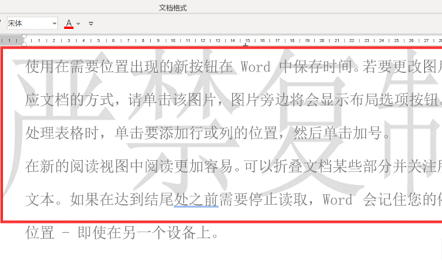
第二步:然后我们点击右边的“水印”。
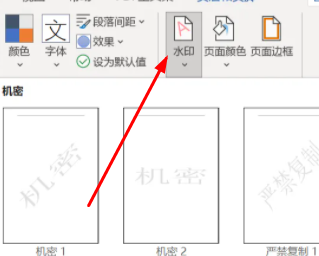
第三步:随后点击“删除水印”。
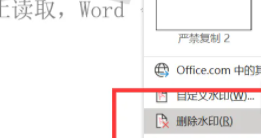
第四步:最后就可以发现成功删除了。
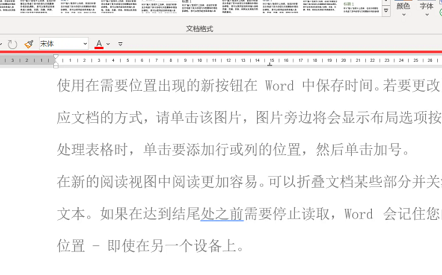
总结
以上就是为你整理的word去除水印的最佳方法全部内容,希望文章能够帮你解相关问题,更多请关注软件栏目的其它相关文章!
